Com dibuixar un gat danime bonic

Com dibuixar gats d
Quan envieu i rebeu correus electrònics des del client de Microsoft Outlook, podeu trobar l'error 0x800CCC90. A continuació es mostren les causes i com corregir l'error 0x800CCC90 en rebre correus electrònics a l'Outlook .

Algunes de les causes habituals de l'error 0x800CCC90 són diversos comptes POP3 en un compte d'Outlook , el bloqueig de ports i els conflictes amb els clients d'Outlook. Si el vostre client de correu electrònic es veu afectat per aquest error, aquí teniu alguns passos de resolució de problemes que podeu provar.
Com corregir l'error 0x800CCC90 en enviar i rebre correus electrònics a Outlook
Un factor comú que causa l'error 0x800CCC90 és l'existència de diversos comptes POP3. Per solucionar aquest error, podeu crear grups d'enviament i recepció més petits al client d'Outlook. També és útil si gestioneu alguns comptes amb més freqüència que d'altres.
Per crear un grup d'enviament i recepció nou:
1. Obriu el client d'Outlook al PC.
2. A continuació, obriu la pestanya Envia/Rebre a la barra d'eines.
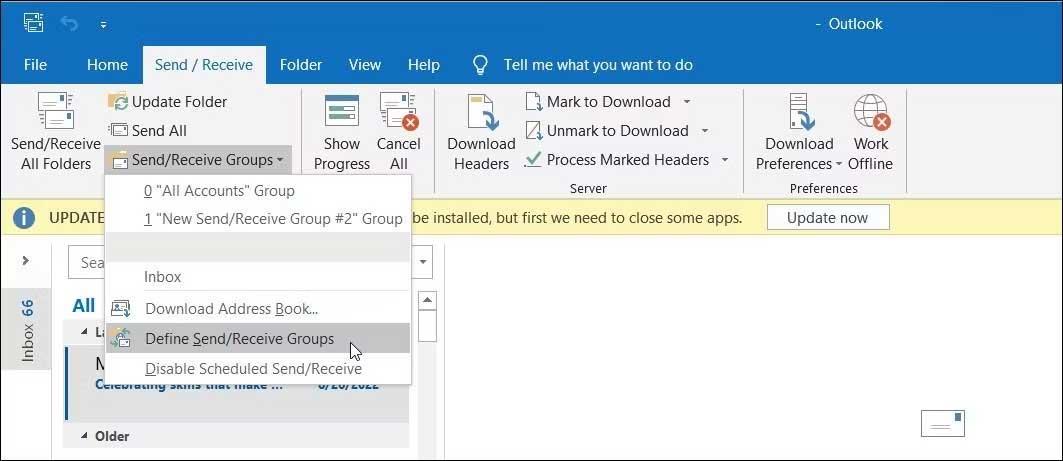
3. Feu clic al menú desplegable Envia/Rebre grups i seleccioneu Definir grups d'enviament/rebre .
4. Al quadre de diàleg Envia/Rebre grups , feu clic a Nou .
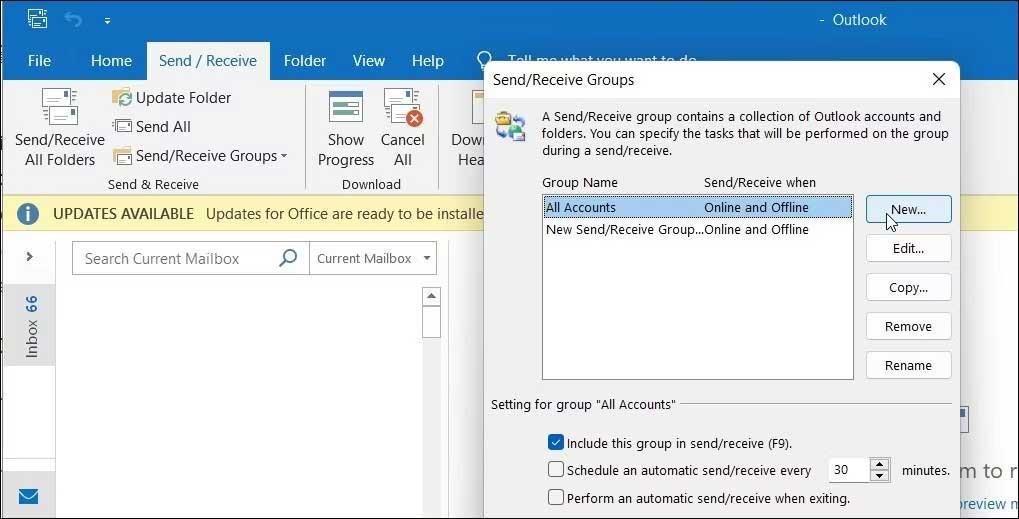
5. Aquí, introduïu el nom del grup i feu clic a D'acord .
6. A continuació, seleccioneu el compte a la secció Comptes .
7. Ara comproveu la selecció Inclou el compte seleccionat en aquest grup .
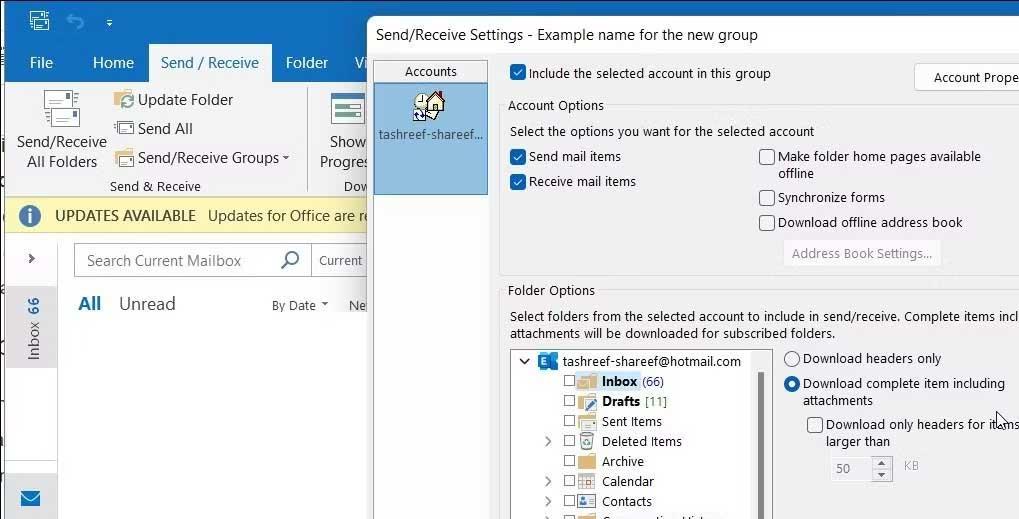
8. A Opcions del compte , seleccioneu Envia elements de correu i Rebre elements de correu .
9. A continuació, seleccioneu Opcions de la safata d'entrada a la secció Opcions de carpeta .
10. Seleccioneu Descarrega l'element complet, inclosos els fitxers adjunts .
11. Repetiu els passos per configurar més comptes i feu clic a D'acord > Tanca per desar els canvis.
Si l'error continua, obriu el client d'Outlook en mode segur. En mode segur, l'aplicació s'obre en el seu estat predeterminat i us ajuda a determinar si un complement de tercers està causant l'error. Això funciona de manera similar al mode segur de Windows, però només per a aplicacions individuals de Microsoft.
Per obrir l'aplicació Outlook en mode segur:
1. Premeu la tecla Win i escriviu Outlook per trobar-lo a la Cerca de Windows . No el trieu tan aviat com aparegui.
2. A continuació, manteniu premuda la tecla Ctrl del teclat i feu doble clic a la drecera d'Outlook per obrir aquesta aplicació. No deixeu anar la tecla Ctrl fins que no vegeu el missatge del mode segur .
3. Feu clic a Sí per confirmar i iniciar Outlook en mode segur .
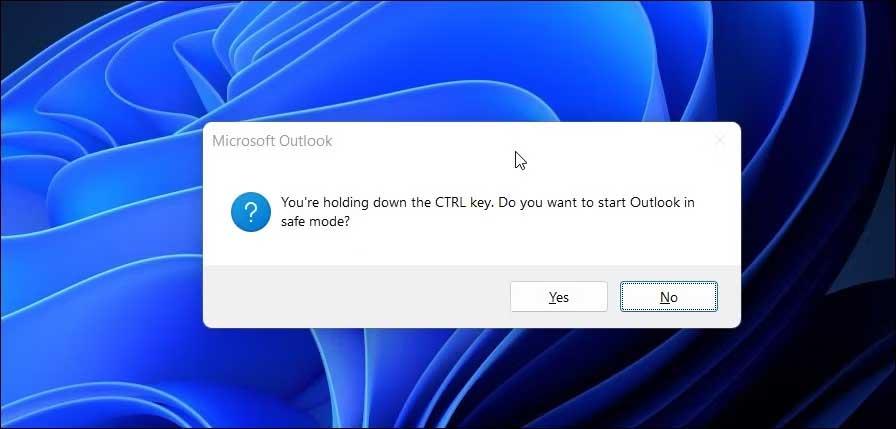
A continuació, seleccioneu Nom del perfil com a Outlook > feu clic a Sí .
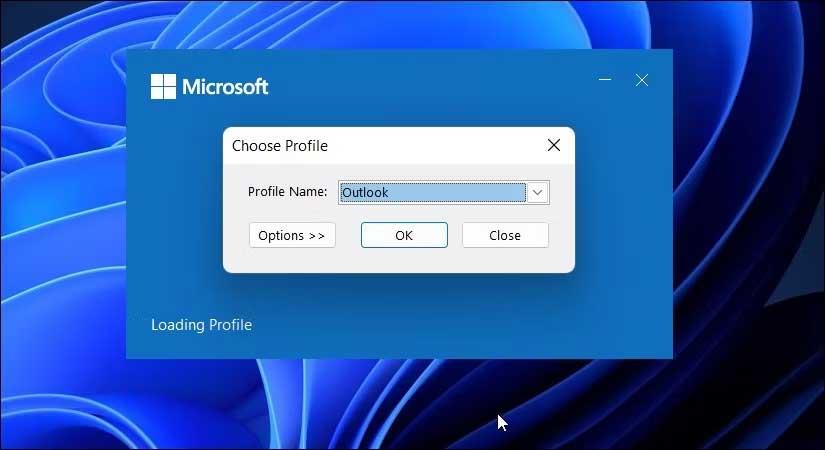
5. En el mode segur , comproveu si l'error 0x800CCC90 encara existeix quan envieu o rebeu correus electrònics.
Si no, seguiu els passos següents per confirmar i eliminar els connectors problemàtics. Per desactivar els complements d'Outlook:
1, Obriu el client d'Outlook .
2. Feu clic a Fitxer > Opcions .
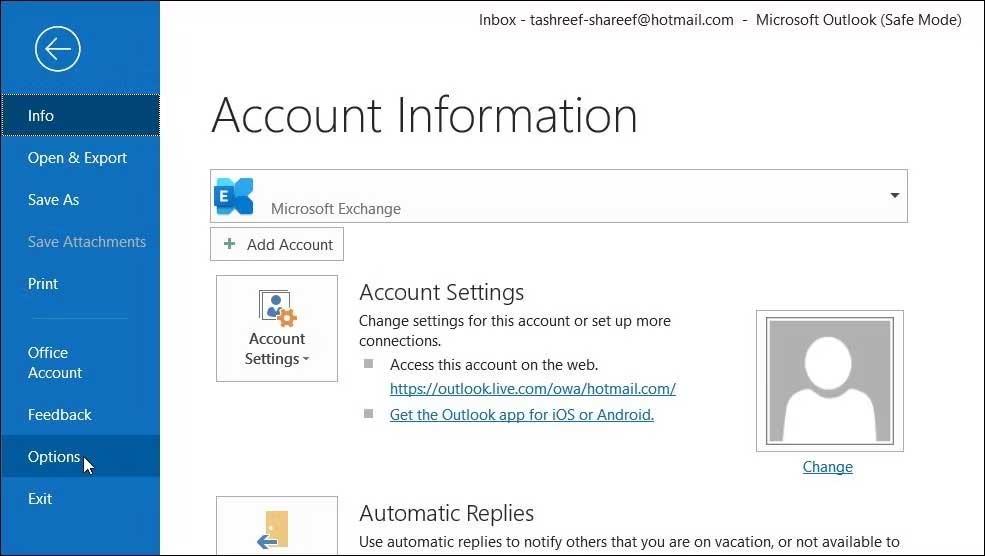
3. Al quadre de diàleg Opcions d'Outlook , obriu la pestanya Complements .
4. A la part inferior de la pàgina, feu clic al botó Vés per a Gestiona els complements COM .
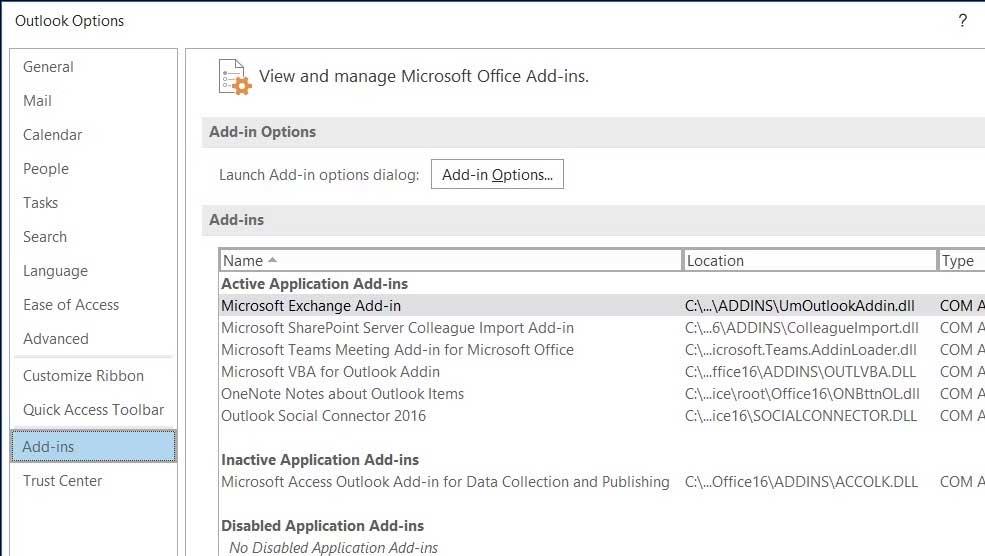
5. Al quadre de diàleg Complements, desmarqueu tots els complements > feu clic a D'acord .
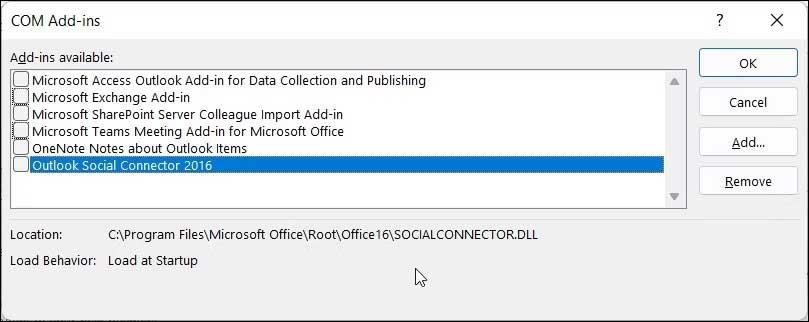
6. A continuació, reinicieu el client d'Outlook, activeu qualsevol complement i comproveu si l'error 0x800CCC90 ha desaparegut.
7. Activeu tots els complements un per un fins que trobeu el connector problemàtic.
1. Obriu el client d'Outlook i feu clic a Fitxer .
2. Al tauler dret, feu clic al menú desplegable Configuració del compte i seleccioneu Configuració del compte .
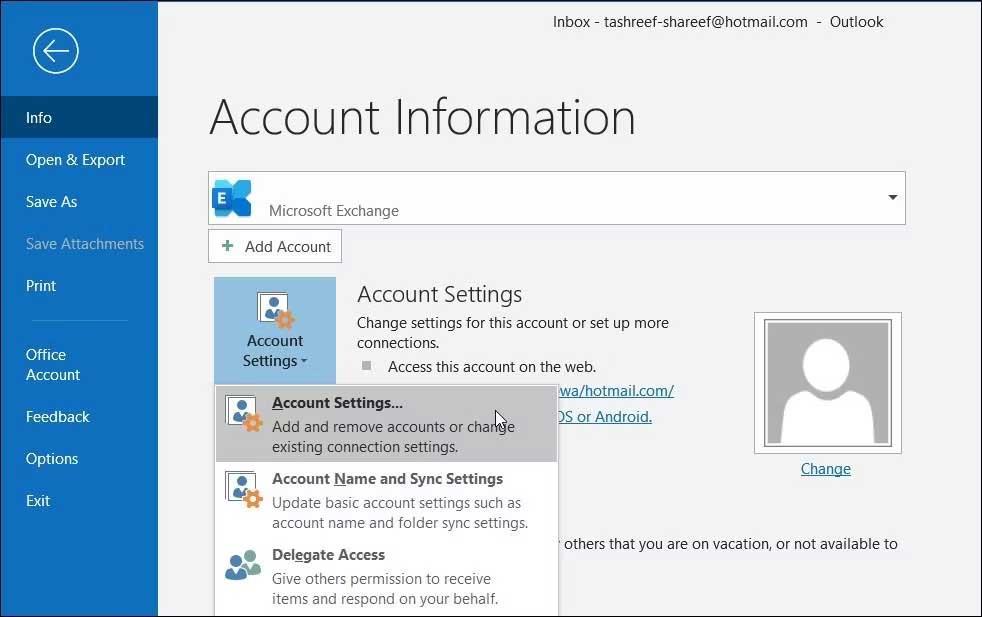
3. Al quadre de diàleg emergent, seleccioneu el compte que voleu suprimir i feu clic a Elimina .
4. Feu clic a Sí per confirmar l'acció.
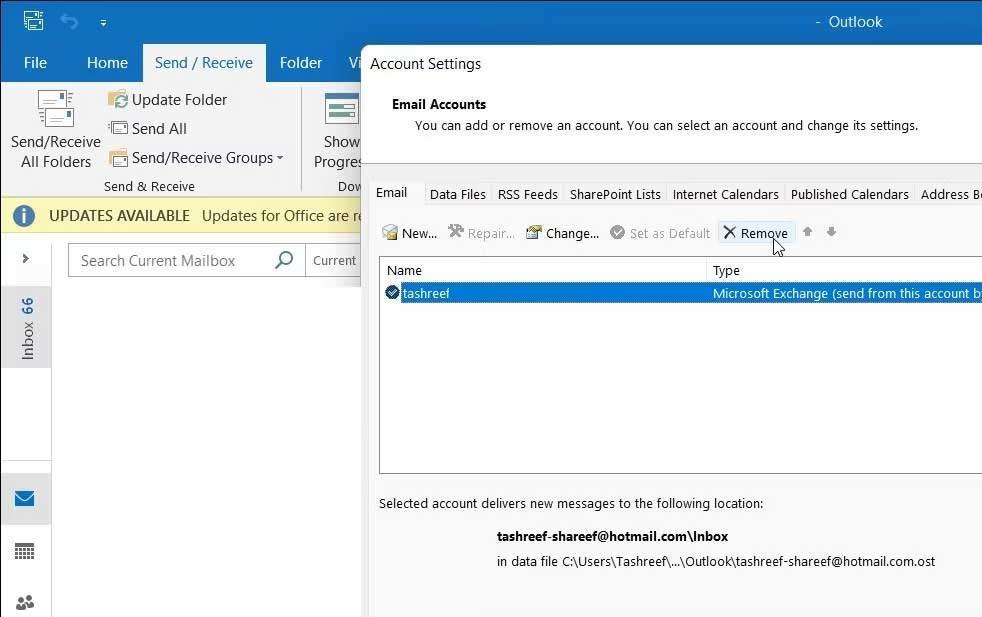
5. Per tornar a afegir aquest compte, obriu Configuració del compte i feu clic a Nou .
6. Ompliu les dades del vostre compte per iniciar sessió.
Podeu utilitzar les eines disponibles per trobar i corregir errors amb el client d'Outlook. Com que l'aplicació Outlook forma part de Microsoft Office, haureu d'executar aquesta eina perquè tot Office solucioni qualsevol problema relacionat.
Assegureu-vos de desar els documents oberts i tancar totes les aplicacions de Microsoft Office en execució abans d'iniciar aquest procés de reparació.
Per executar l'eina de reparació d'Outlook:

Els errors d'Outlook es poden produir per molts motius, però les maneres senzilles anteriors us poden ajudar a corregir 0x800CCC90 quan envieu i rebeu correus electrònics a l'Outlook . Espero que l'article us sigui útil.
Com dibuixar gats d
Instruccions per escoltar música a Google Maps. Actualment, els usuaris poden viatjar i escoltar música mitjançant l'aplicació Google Map a l'iPhone. Avui, WebTech360 us convida
Instruccions per utilitzar LifeBOX: el servei d'emmagatzematge en línia de Viettel, LifeBOX és un servei d'emmagatzematge en línia recentment llançat de Viettel amb moltes funcions superiors
Com actualitzar l'estat a Facebook Messenger, Facebook Messenger en l'última versió ha proporcionat als usuaris una funció extremadament útil: canviar
Instruccions per al joc de cartes Werewolf Online a l'ordinador, Instruccions per descarregar, instal·lar i jugar Werewolf Online a l'ordinador mitjançant l'emulador LDPlayer extremadament senzill.
Instruccions per suprimir històries publicades a Instagram. Si vols suprimir una història a Instagram però no saps com? Avui WebTech360
Instruccions per afegir imatges destacades a Facebook Actualment, Facebook ens permet configurar imatges destacades a les nostres pàgines personals. Aquí us convidem
Com solucionar l'error de Windows Quick Assist que no funciona, Windows Quick Assist us ajuda a connectar-vos fàcilment a un ordinador remot. Tanmateix, de vegades també genera errors. Però,
Instruccions per activar/desactivar la barreja de cançons a Spotify, per ajudar la gent a canviar ràpidament l'ordre de les cançons a la llista de reproducció de música anterior
Instruccions per a la gravació secreta a l'iPhone, actualment, els usuaris d'iPhone poden gravar en secret tocant la part posterior del telèfon. Avui, WebTech360 us convida








